Smazání klávesové zkratky, Z dotykového panelu, Návod pro přizpůsobení uživatelského rozhraní – Sharp MX-6070N Uživatelská příručka
Stránka 12: Klepněte na klávesu [ano
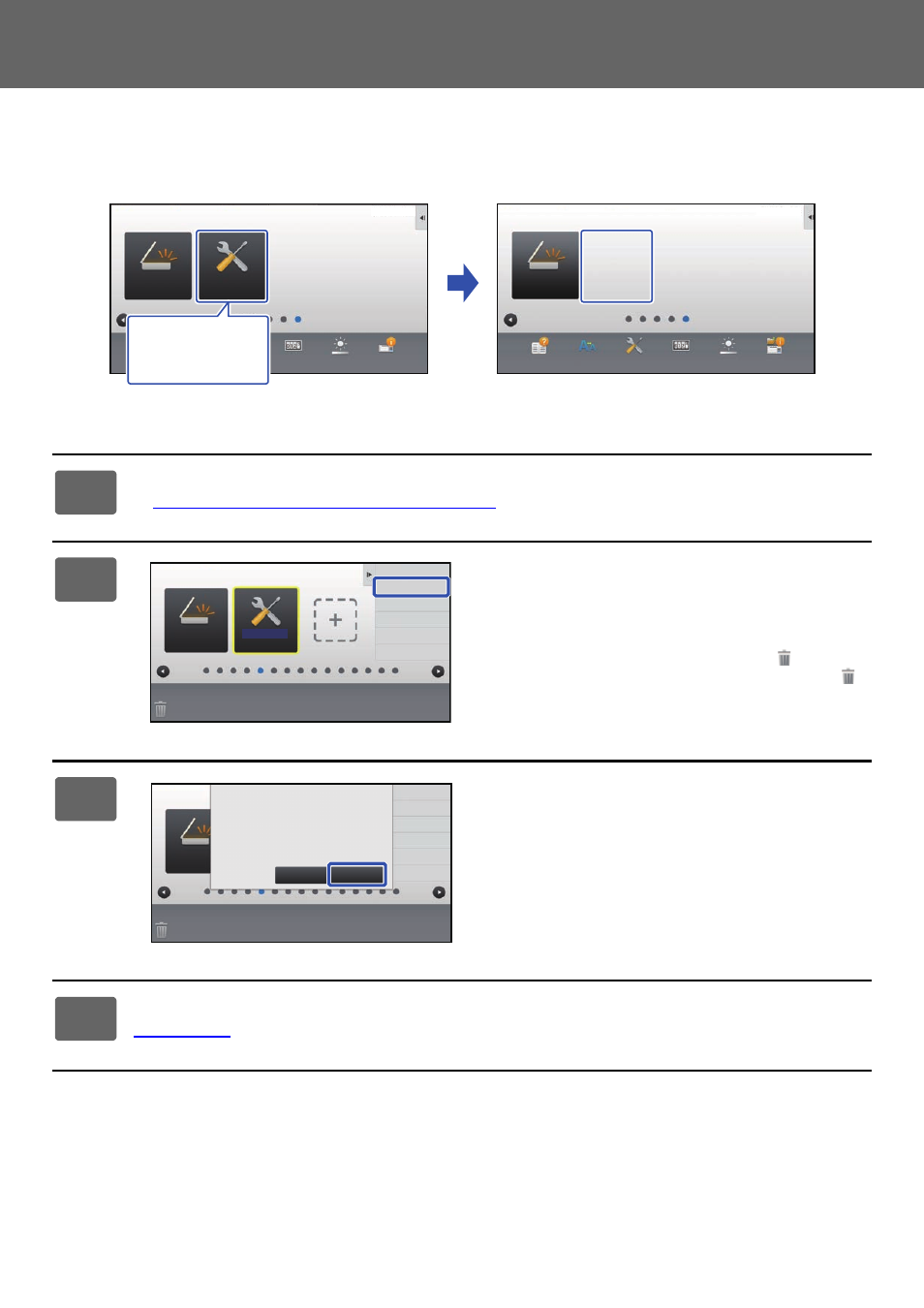
12
Návod pro přizpůsobení uživatelského rozhraní
Smazání klávesové zkratky
Tato část vysvětluje, jak smazat klávesovou zkratku z výchozí obrazovky.
Klávesovou zkratku můžete smazat z dotykového panelu nebo z webové stránky.
Z dotykového panelu
1
Na výchozí obrazovce otevřete panel akcí a klepněte na [Editovat Domů].
► Obecný postup při použití dotykového panelu (strana 6)
2
Klepněte na klávesovou zkratku,
kterou chcete smazat, a klepněte na
[Smazat tlačítko].
Kolem vybrané klávesové zkratky se zobrazí žlutý rámeček.
S vybranou klávesovou zkratkou klepněte na
.
Klávesovou zkratku můžete také smazat přetažením do
.
3
Klepněte na klávesu [Ano] .
Vybraná klávesová zkratka bude smazána.
4
Ukončení nastavení viz "
Obecný postup při použití dotykového panelu
(
).
PC skenování
Provozní
příručka
Režim většího
zobrazení
Nastavení
Celkový počet
Nastavení
jasu
Stav úlohy
Nastavení
PC skenování
Provozní
příručka
Režim většího
zobrazení
Nastavení
Celkový počet
Nastavení
jasu
Stav úlohy
10:15
10:15
Chci smazat
klávesovou zkratku
[Nastavení].
Nastavení
PC skenování
Konec editace Home
Klávesa Reset do Původní
Smazat
tlačítko
Tlačítko Přesunout
Změnit název
tlačítka
PC skenování
Konec editace Home
Klávesa Reset do Původní
Smazat
tlačítko
Tlačítko Přesunout
Změnit název
tlačítka
Smazat, OK?
Nastavení
Zrušit
Ano